二、HDMI线的连接与相关设置
若将电视机与电脑的HDMI相连接,需对电脑进行相关设置,否则易出现有图无声的现象,具体设置方法如下:
首先关断电视与电脑的电源,连接好HDMI线后,接通电视机并开机,将信号源设置为HDMI。
启动电脑,并安装好HDMI驱动程序,接着点击桌面右键,选择显卡设置面板,并单击打开;在该控制面板中选择“设置多个显示器”,选择主副显示屏,若选择“复制”模式,则电视机和电脑显示器上会显示相同画面;若选择扩展模式,则电视机和电脑显示器上会显示不同画面,如电视上显示电影画面,显示器上显示游戏画面。
接下来需进行音频属性设置,无声故障的原因往往就出在这里。一般的显卡驱动都集成了HDMI声音驱动芯片,安装显卡驱动后,Windows系统下的设备管理器中会有HDMI audio选项。
选择“声音和音频设置属性”选项并打开,如图4所示,在音频选项界面中,选择HDMI声音输出为默认设备即可。如果电脑主机采用的是带音频输出功能的显卡,则需将声音播放中的默认设备选择为该显卡的音频设备名称,如“NVIDIAHigh Definition Audio”等,最后点击“应用”,通常情况下电视机就会有声音了。如果此时还是没有声音,可先进入电脑的BIOS设置,查看有无HDMI Audio (HDMI音频)选项,如有,其设置应为“Enable"(开启),最后进入语声选项卡,点击“测试硬件”即可,如图5所示。
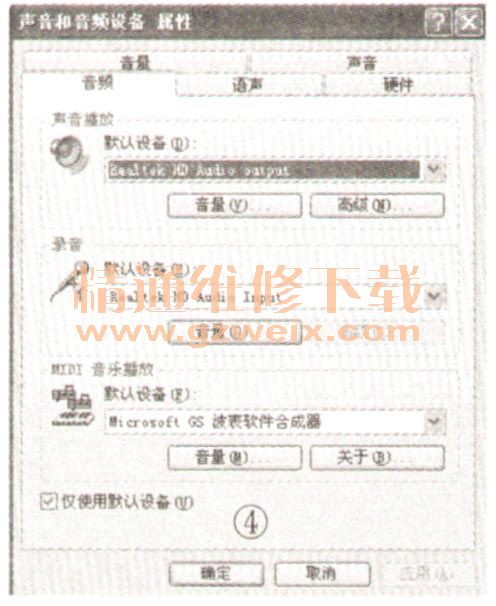
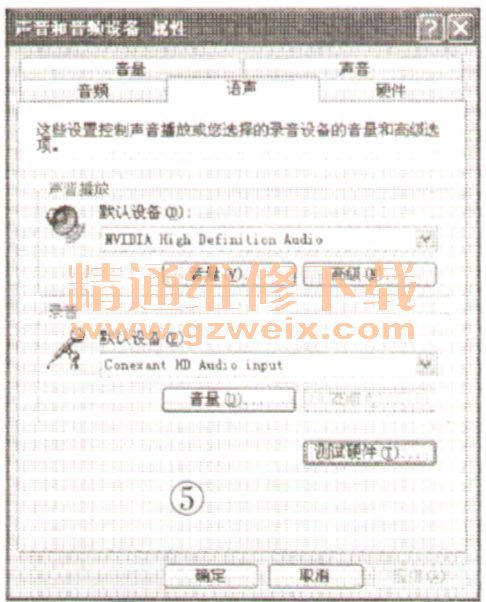
值得一提的是,用HDMI线连接电视机需注意的问题:(1)虽然HDMI接口支持热插拔功能,但由于不同设备间电路参数存在差异,为了安全起见,应断电连接,否则易损坏HDMI接口电路。(2)部分电视没有自动搜索HDMI信号功能,这时需手动将其设置为HDMI模式。(3)在电脑中,HDMI接口也是需要安装驱动程序的,否则会导致图像或声音异常。(4)需将电脑的主音频属性中设置HDMI为默认设备。(5)有些集成显卡的主板还需要进入BIOS,将“Onbard VGA Connect”选项设置为“D-SUB/HDM”,否则也会出现有图像没声音的现象。